Comment faire une capture d'écran sur l'iPad ?
Comment faire une capture d'écran sur la tablette d'Apple, quel que soit votre modèle d'iPad ?

Savoir comment faire une capture d'écran sur l'iPad, c'est savoir comment transformer votre tablette en un outil de productivité ou de socialisation.
La capture d'écran vous permet de prendre facilement une photo de ce qui s'affiche à l'écran, afin de la partager avec vos amis, de l'annoter ou simplement de vous souvenir de quelque chose d'important. À noter que la procédure pour faire une capture d'écran sur un iPhone est à peu près identique à celle de l'iPad.
Il est important de noter qu'il y a deux méthodes distinctes pour réaliser une capture d'écran sur un iPad, et la méthode appropriée dépend du modèle spécifique que vous possédez. Pour les modèles équipés d'un bouton Home, comme les versions plus anciennes et certains modèles d'entrée de gamme, nous vous proposons un tutoriel dédié. En revanche, pour les iPad plus récents sans bouton Home, tels que les dernières générations d'iPad Mini, d'iPad Air et la majorité des iPad Pro, le deuxième tutoriel sera plus adapté.
Étapes à suivre pour réaliser une capture d'écran sur l'iPad
- Affichez sur votre écran ce que vous voulez capturer.
- Si votre iPad est équipé d'un bouton d'accueil, appuyez à la fois sur les touches Marche/Arrêt et Accueil OU
- Si votre iPad n'est pas équipé d'un bouton d'accueil, appuyez à la fois sur la touche Marche/Arrêt et sur le bouton Volume fort.
Guide pas à pas : comment faire une capture d'écran sur l'iPad sans bouton d'accueil ?
1. Cherchez puis appuyez sur les commandes d'alimentation et de volume
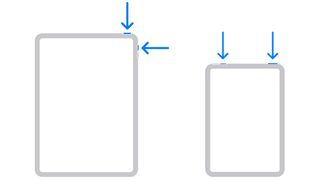
Tout d'abord, trouvez les boutons d'alimentation et de réglage du volume sur votre iPad.
Si vous travaillez avec un iPad Pro, le bouton d'alimentation se trouve en haut à droite de votre appareil, et la bascule de volume juste en dessous, sur le côté droit de votre appareil, comme illustré ci-dessus (à gauche).
Si vous avez un iPad Mini ou Air plus récent, votre appareil ressemblera probablement à celui illustré à droite, avec les deux boutons sur le bord supérieur de votre appareil.
Appuyez sur ces boutons et relâchez-les rapidement pour réaliser votre capture d'écran.
2. Ouvrez, modifiez et/ou partagez votre capture d'écran
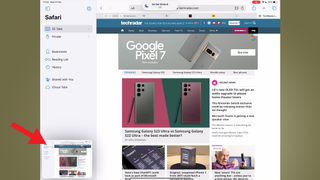
En cas de réussite, vous observerez l'animation de la capture d'écran. Si l'iPad affiche le bouton d'arrêt, réessayez.
Il vous est possible de sélectionner la vignette d'aperçu de votre capture d'écran dans le coin inférieur de votre écran pour la visualiser et la modifier rapidement, ou bien laisser cette fenêtre contextuelle se fermer.
Guide détaillé : comment faire une capture d'écran sur l'iPad avec le bouton d'accueil ?
1. Localisez puis appuyez sur les boutons Accueil et alimentation
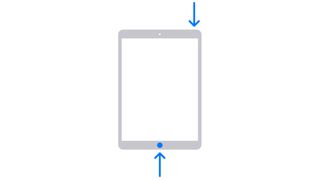
Une fois que vous avez chargé l'écran que vous souhaitez capturer, localisez le bouton Accueil et le bouton qui permet d'allumer/éteindre l’appareil. Le premier est le bouton circulaire situé en bas de l'écran de votre iPad, le second se trouve sur le bord supérieur droit de l'appareil, comme illustré ci-dessus.
Appuyez sur ces boutons en même temps et relâchez-les rapidement.
Comme pour la méthode ci-dessus, une animation s'affiche en cas de succès, et vous pouvez ouvrir, modifier et/ou partager la capture d'écran exactement de la même manière.
FAQs
Où sont enregistrées les captures d'écran sur l'iPad ?
Les captures d'écran sont automatiquement stockées dans votre application Photos, comme sur tous les appareils iOS. Cependant, en appuyant sur la vignette de prévisualisation de la capture d'écran qui apparaît dans le coin inférieur de votre écran après en avoir fait une, vous avez l'option de la sauvegarder ailleurs en appuyant sur "Terminé" et en choisissant de la stocker dans Photos, Fichiers ou Note rapide. Vous pouvez également copier et supprimer l'image si vous avez l'intention de l'utiliser rapidement.
Pourquoi faut-il savoir comment faire une capture d'écran sur l'iPad ?
En tant qu'équipe utilisant l'iPad, nous pensons, ici à TechRadar, que tous ceux qui possèdent l'une des meilleures tablette Apple devraient savoir comment faire des captures d'écran sur celle-ci.
Que vous utilisiez votre tablette pour le travail, le jeu ou la créativité, il y aura un jour ou l'autre un moment où vous aurez besoin de faire une capture d'écran. Pour certaines personnes, c'est un besoin quotidien.
Lorsque vous aurez réalisé des captures d'écran à plusieurs reprises, cela deviendra une seconde nature et vous n'aurez plus besoin de ce guide. Mais si vous ne le faites que de façon sporadique, vous risquez d'oublier comment procéder pour faire capture d'écran sur l'iPad. Il n'y aura alors pas de honte à revenir consulter ce tutoriel.
- Meilleures tablettes tactiles : quels modèles Apple, Android ou Windows choisir en 2024 ?
- Meilleures tablettes Android : quels sont les écrans incontournables en 2024 ?
Get the best Black Friday deals direct to your inbox, plus news, reviews, and more.
Sign up to be the first to know about unmissable Black Friday deals on top tech, plus get all your favorite TechRadar content.
La globe-trotteuse de l’équipe. Clio se dévoue toujours pour analyser la qualité des réseaux 5G et Wi-Fi aux quatre coins du monde. Elle peut classer les hotspots comme les VPN les plus fiables, les applications indispensables pour anticiper la météo, les retards de vol ou la flambée du cours d’une devise. Mais surtout, elle adore comparer les gadgets domotiques qu’il est bon d’activer quand on rentre à la maison.
- Josephine WatsonManaging Editor, Lifestyle
